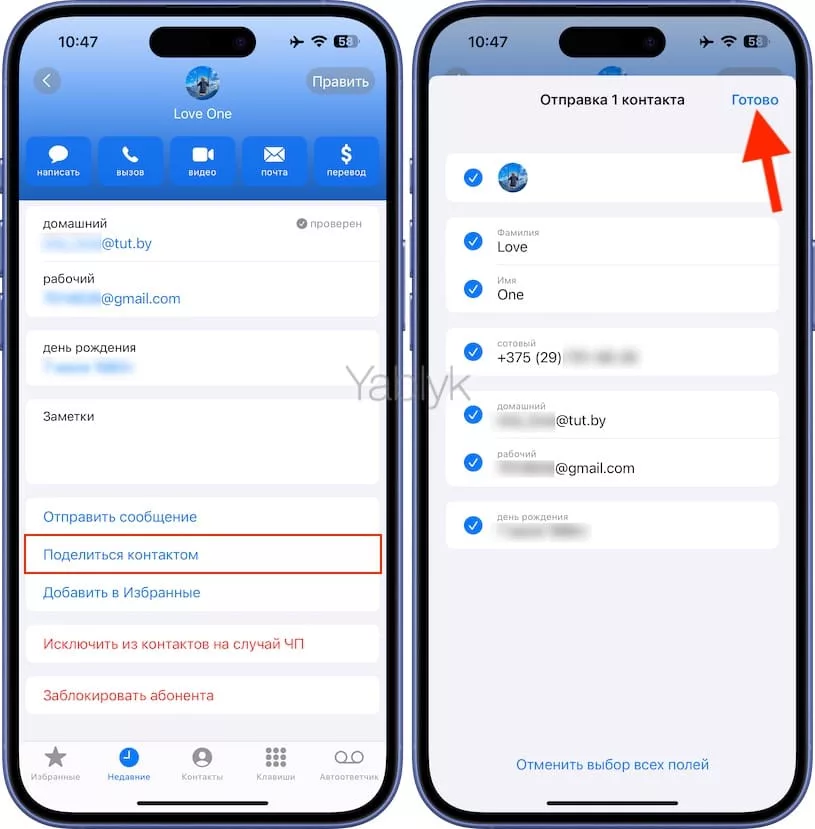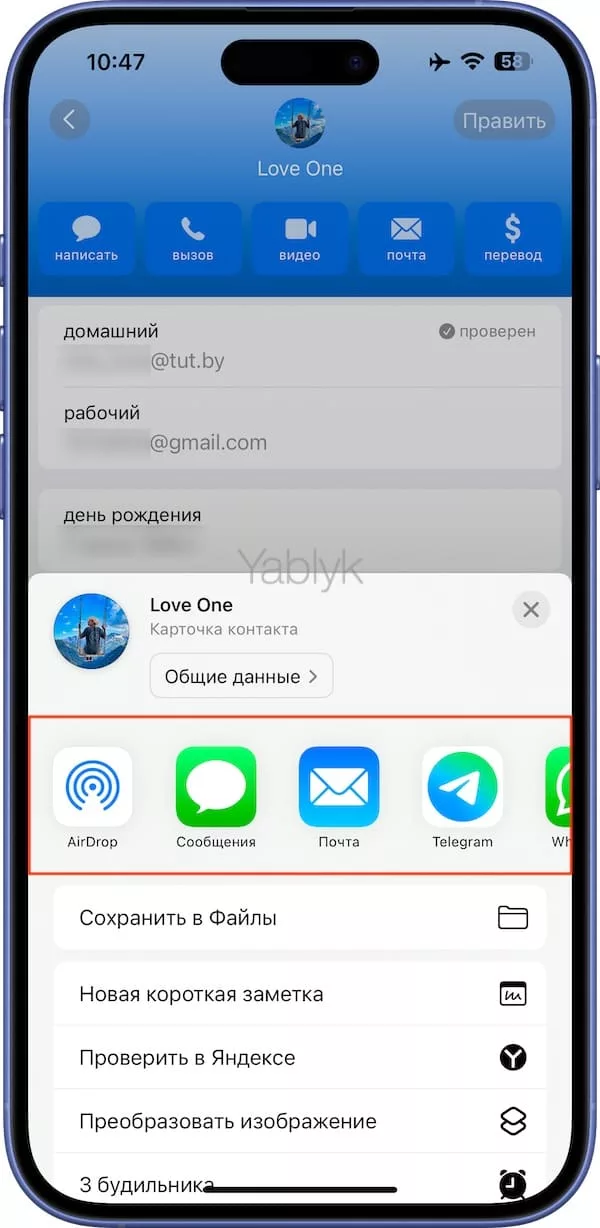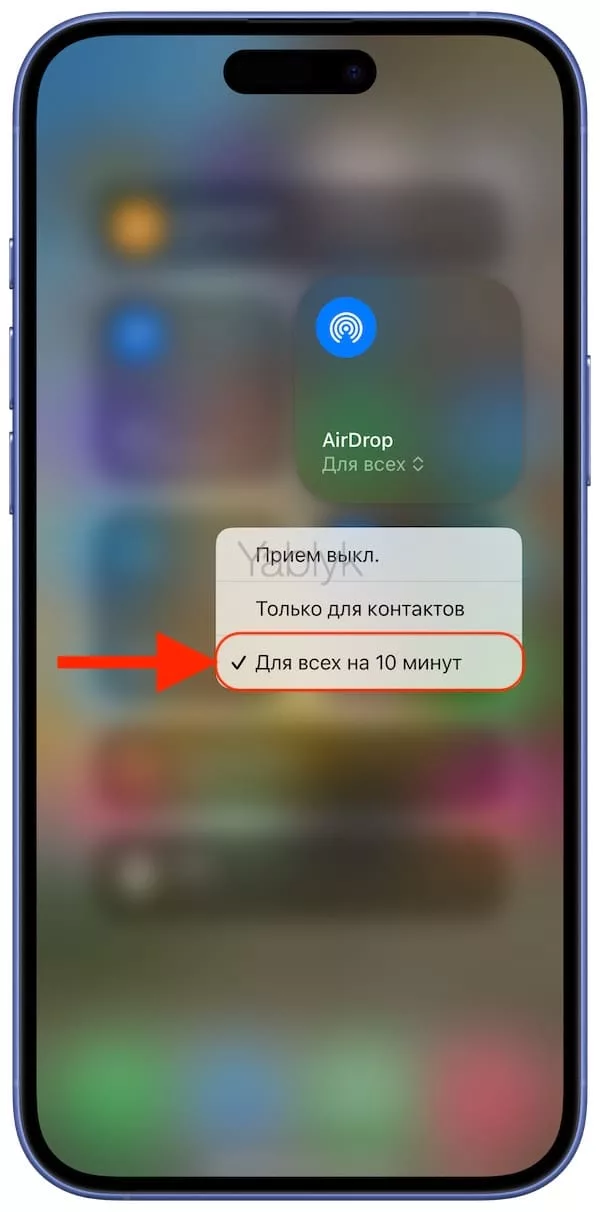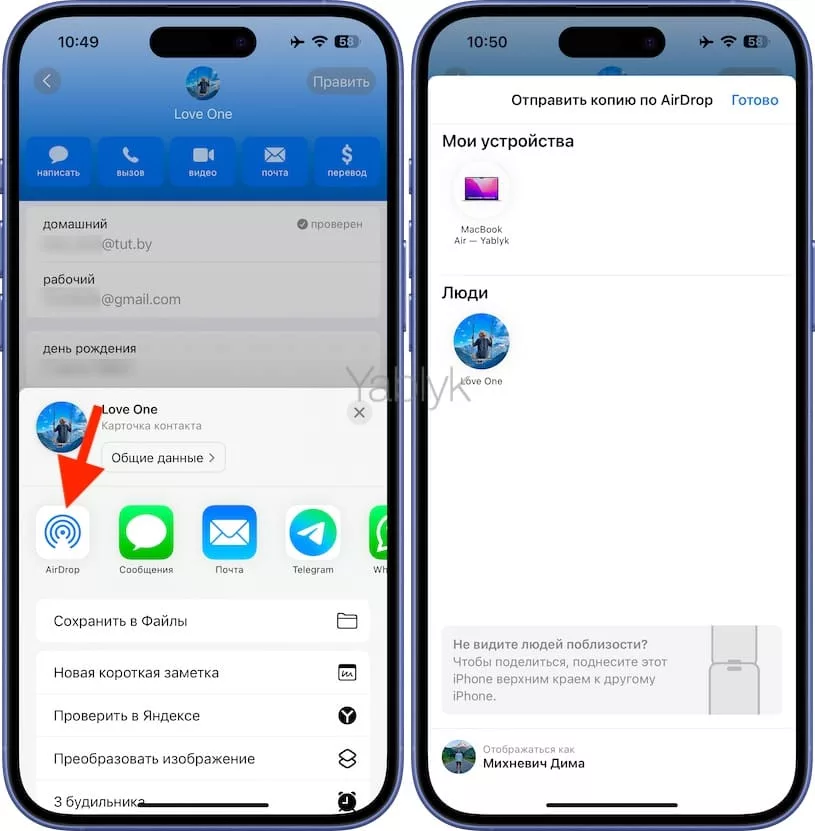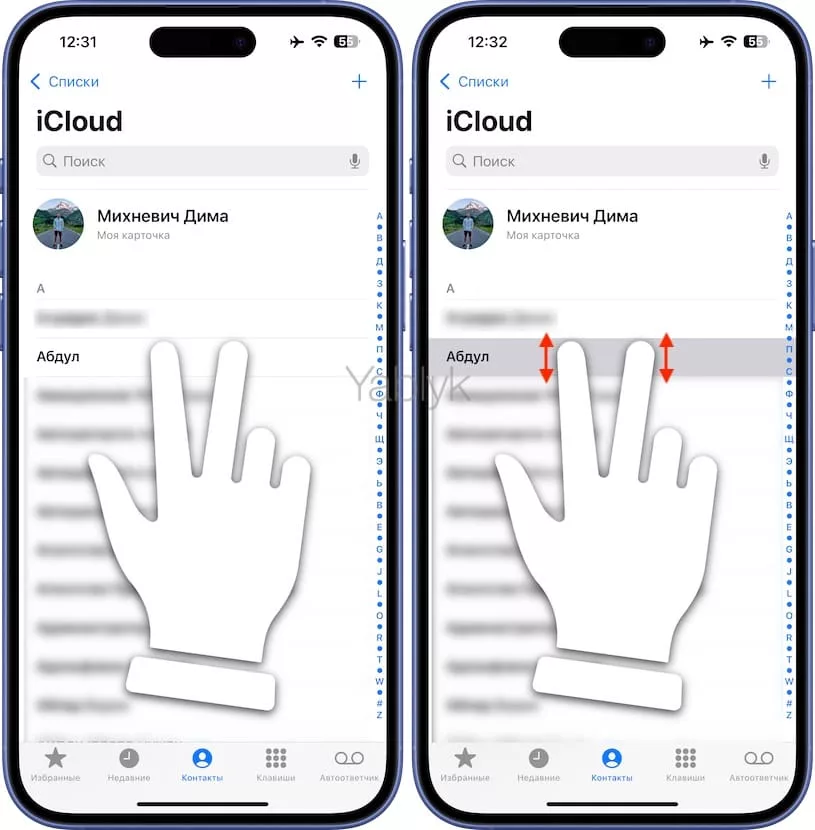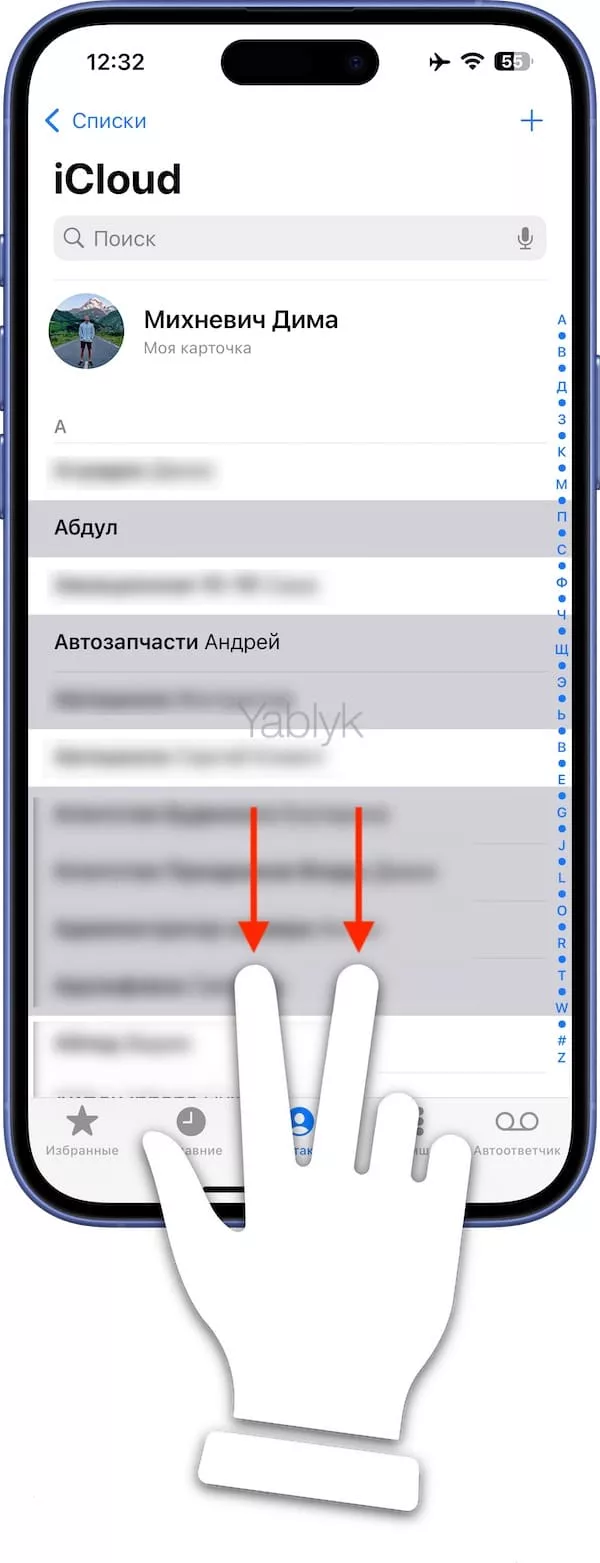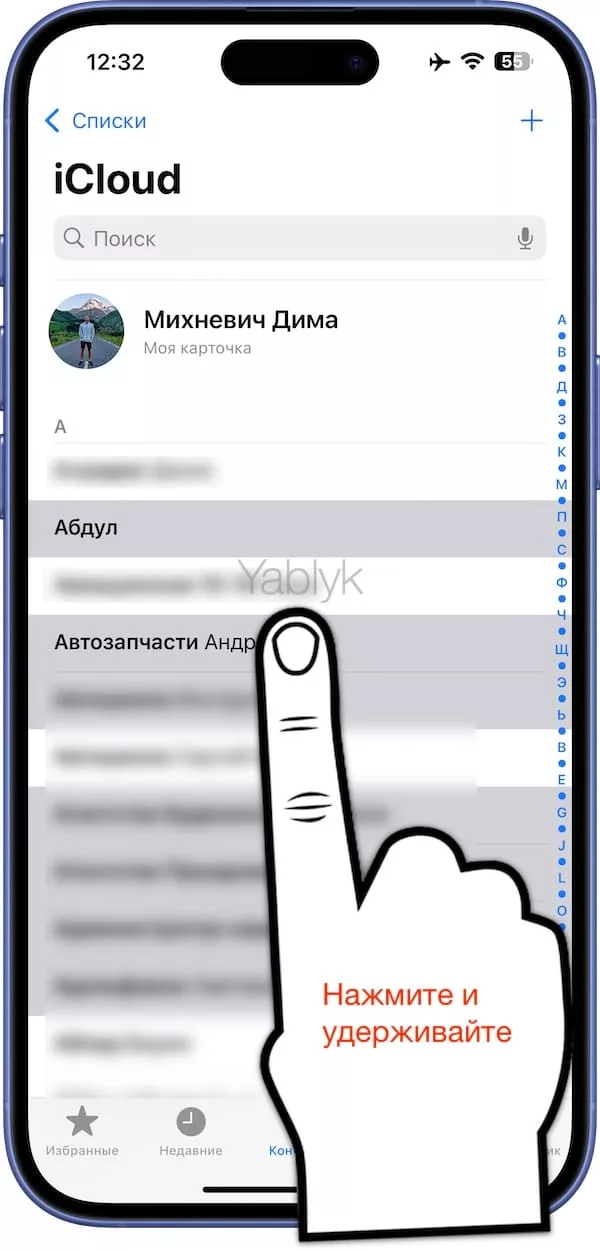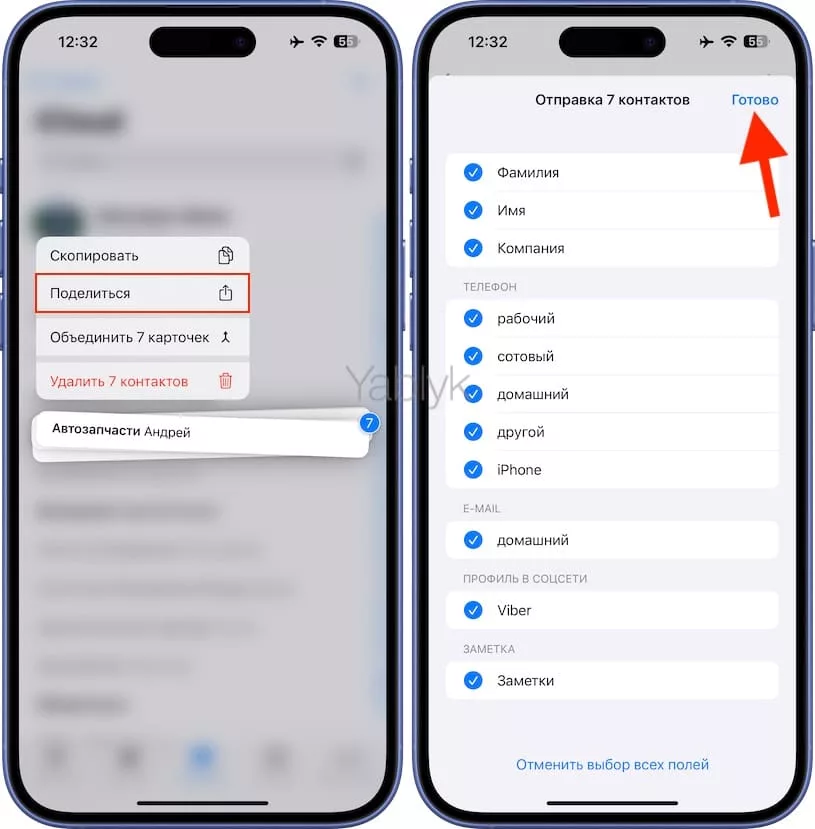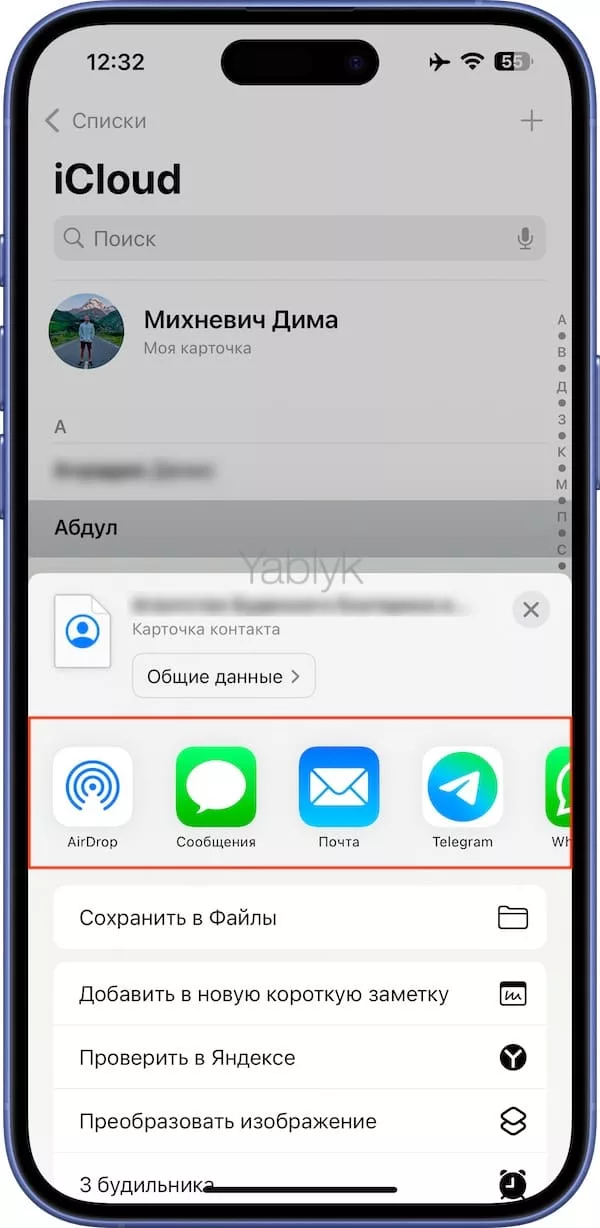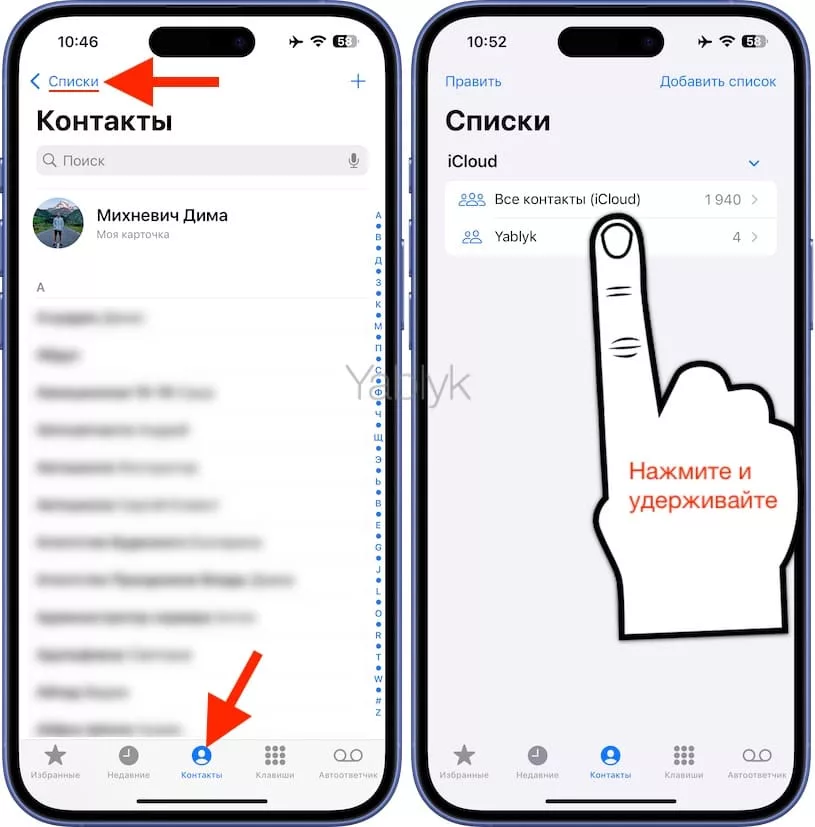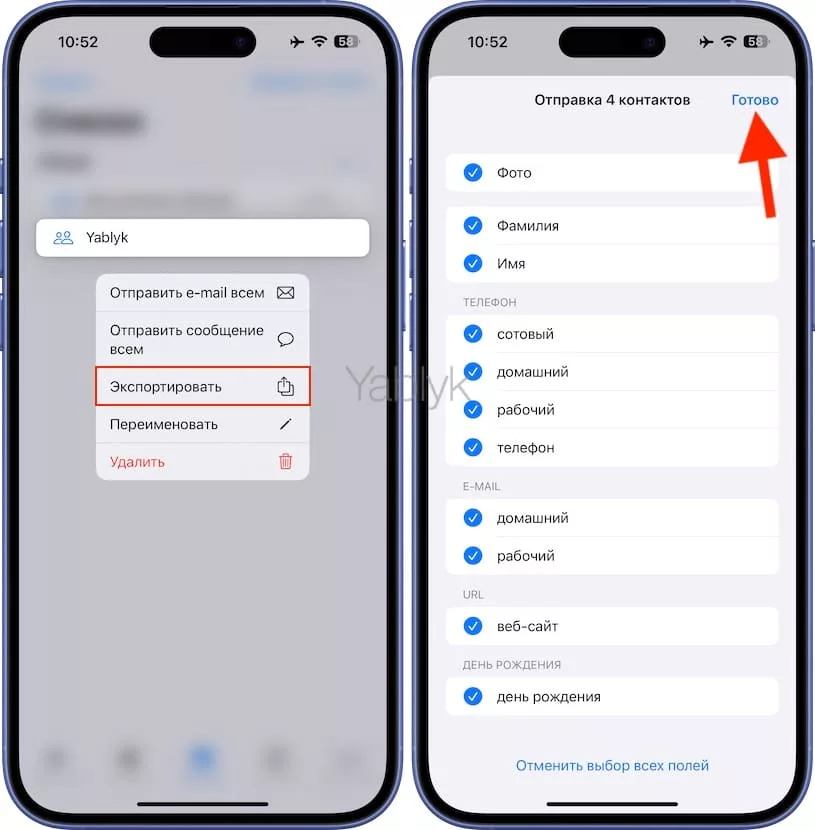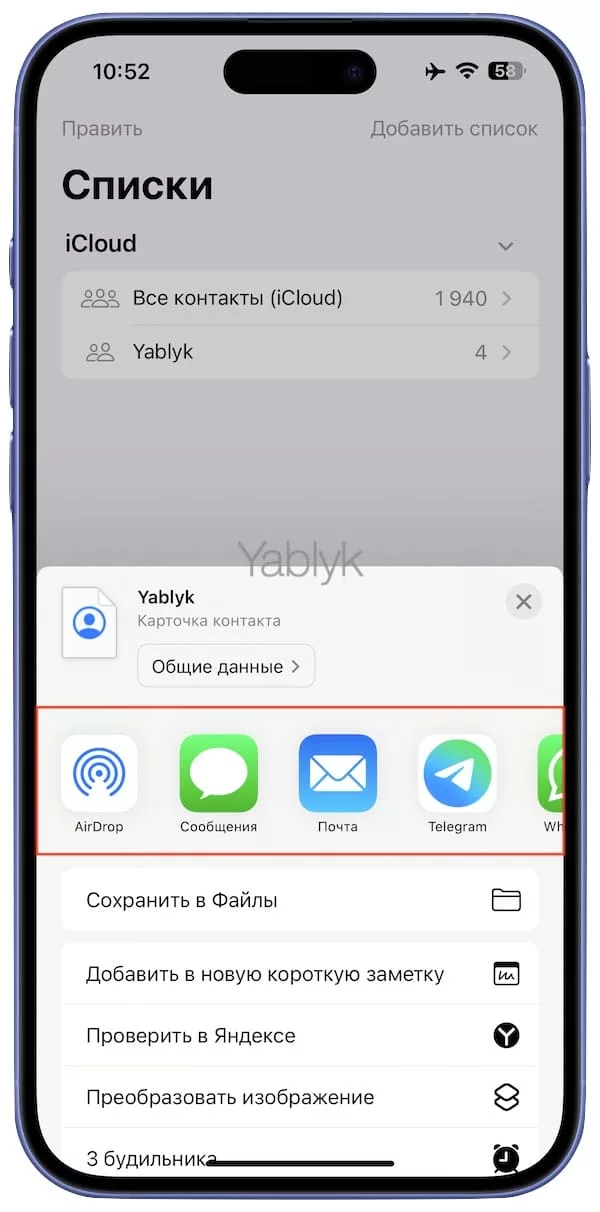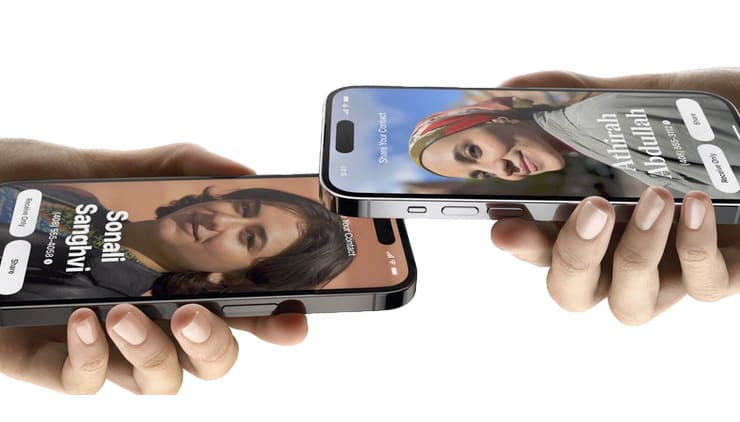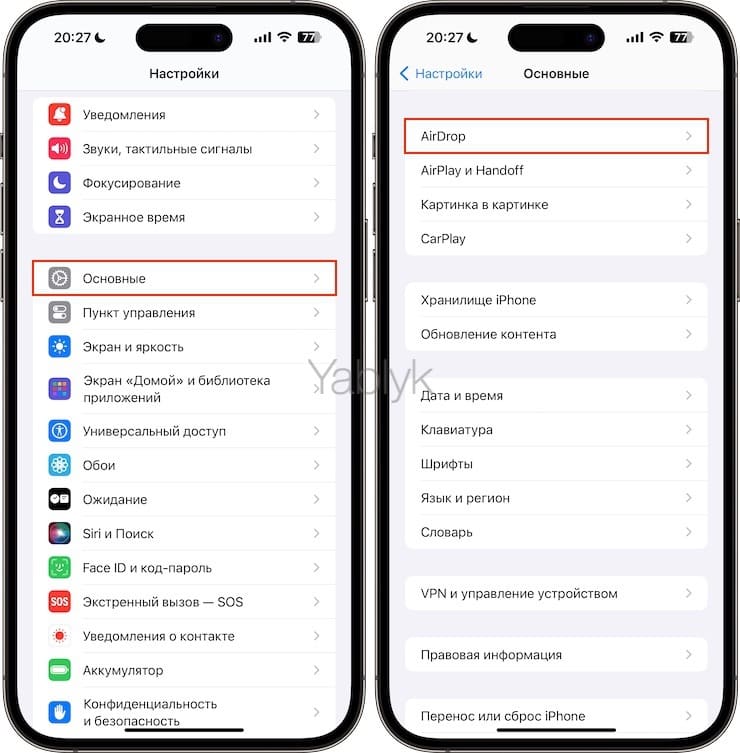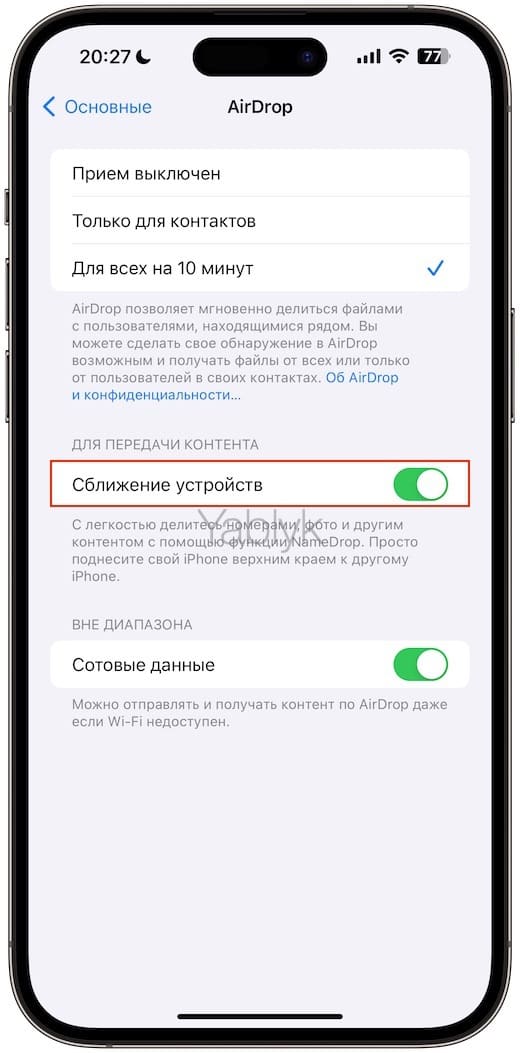Может показаться, что отправить свою или чью-либо контактную информацию другому человеку с помощью iPhone не составит особого труда, ведь Apple наверняка сделала это процесс как можно более простым. Тем не менее, это не так, что весьма странно для компании, которая старается максимально упростить для пользователей свое программное обеспечение.
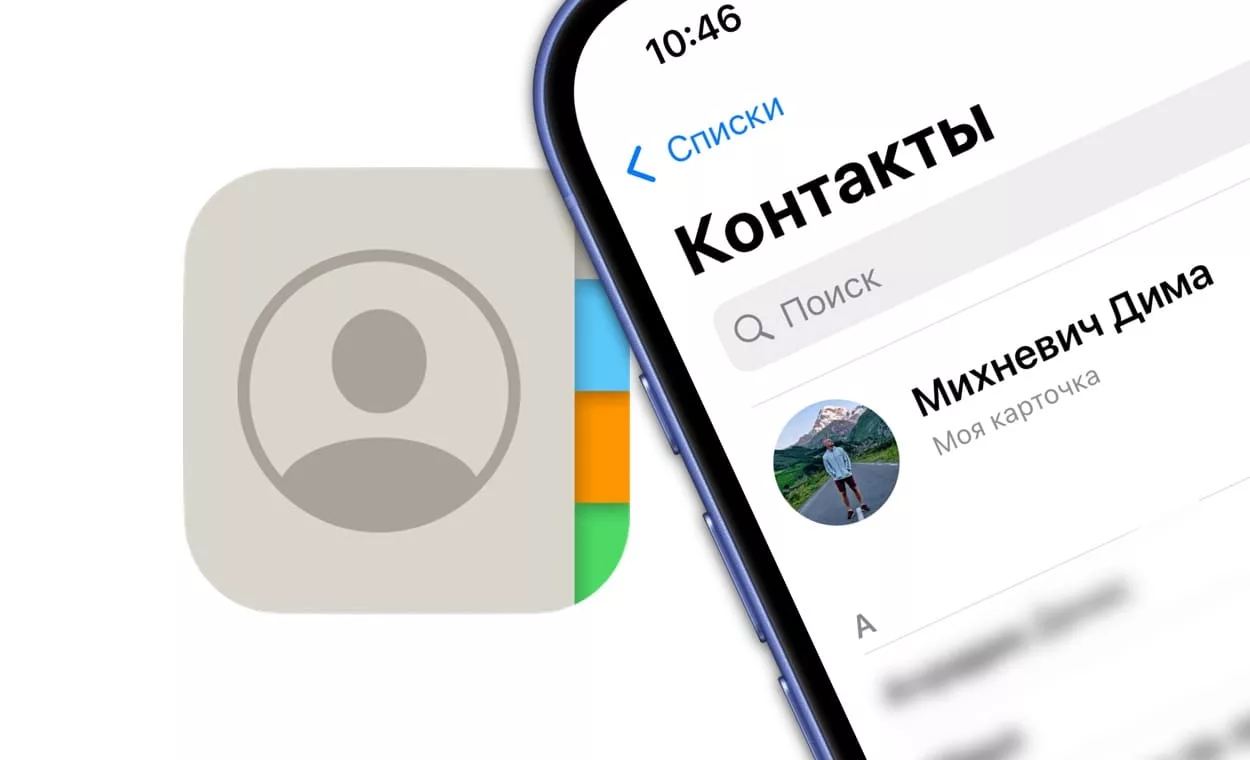
Подписаться на Яблык в Telegram — только полезные инструкции для пользователей iPhone, iPad и Mac t.me/yablykworld.
Переслать контакты другому человеку – не самая сложная задача, однако и не самая простая. Перед отправкой карточки с данными убедитесь, что вы указали только ту информацию, которой хотите поделиться. Некоторые пользователи записывают в контактные карточки личные сведения, непредназначенные для посторонних глаз, поэтому перед отправкой убедитесь, что в них нет ничего лишнего.
Содержание статьи
Как переслать любой контакт с Айфона другому человеку посредством меню «Поделиться»?
1. Откройте приложение «Телефон» или «Контакты».
2. Выберите необходимый контакт.
3. Прокрутите страницу вниз и нажмите на пункт «Поделиться контактом»
4. Выберите необходимые поля, которые должны быть включены в передаваемую карточку контакта (фото, номера телефонов, e-mail, дата рождения и т.д.) и нажмите «Готово».
5. В появившемся меню «Поделиться» выберите способ отправки выбранного контакта, например, посредством e-mail.
Поскольку Apple использует стандарт vCard, поддерживаемый всеми популярными платформами, вы также можете отправить контакты по электронной почте, в текстовом сообщении или с помощью стороннего мессенджера.
Если же человек, которому вы отправляете контакты, находится рядом, и у него есть iPhone, iPad или Mac, вы можете воспользоваться функцией AirDrop. Если получатель не отображается в списке AirDrop на вашем телефоне, попросите его активировать функцию в «Пункте управления» на своем iPhone и выбрать опцию «Для всех».
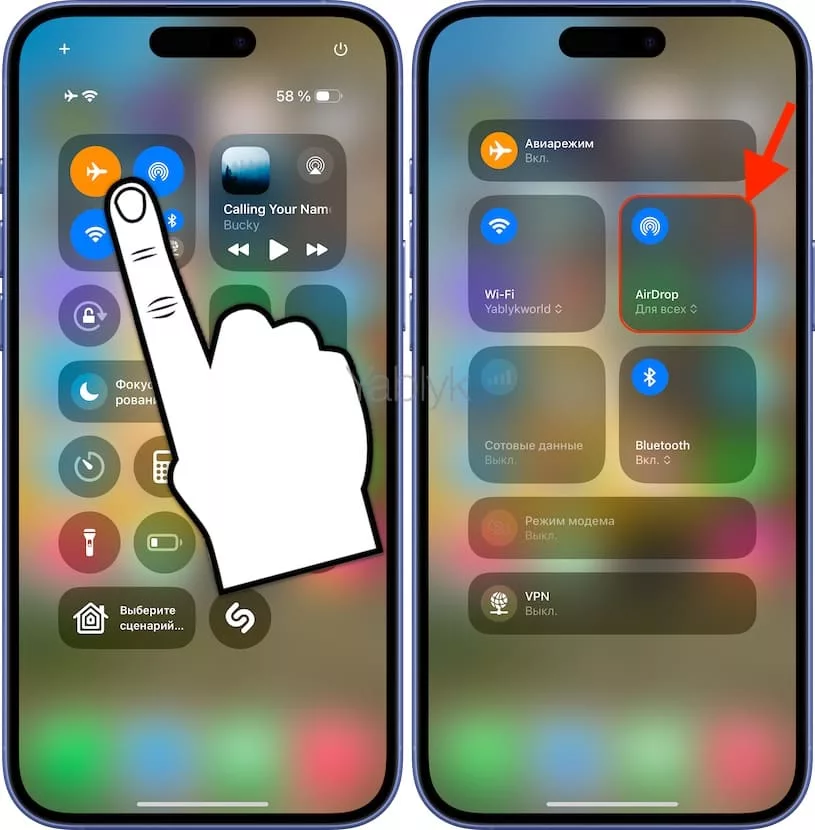
Затем выберите необходимый контакт для передачи и в меню «Поделиться» (см. выше) выберите значок AirDrop. На странице AirDrop выберите пользователя, которому необходимо передать контакт.
Как поделиться сразу несколькими контактами на iPhone?
При желании, вы можете отправить сразу несколько контактов. Для этого:
1. Откройте приложение «Телефон» или «Контакты» и перейдите к списку контактов.
2. Чтобы выделить контакт в списке, коснитесь его двумя пальцами и, не отрывая руки от экрана, сделайте небольшое движение вверх или вниз.
Чтобы выделить несколько контактов, расположенных рядом друг с другом, просто коснитесь одного из них двумя пальцами и, не отрывая руки от экрана, проведите вверх или вниз, перемещая пальцы к другим контактам. Так вы сможете выделить нужные контакты.
Выделенные контакты будут отмечены серым цветом.
3. Нажмите и удерживайте палец на любом из выделенных контактов в списке.
4. Выберите пункт «Поделиться» во всплывающем меню.
5. Выберите необходимые поля, которые должны быть включены в передаваемых карточках контакта и нажмите «Готово».
6. Выберите способ отправки контактов. Передача нескольких контактов поддерживается посредством iMessage (Сообщения), e-mail, WhatsApp и т.д. (не поддерживается в Telegram).
Как поделиться группой (списком) контактов на iPhone?
С выходом iOS 16 появилась возможность быстро поделиться группой контактов — сейчас можно несколькими действиями экспортировать целый список (группу) контактов, при этом выбрав нужную информацию из карточек контактов. О том, как создавать группы контактов на iPhone мы рассказывали в этом материале.
Для того чтобы поделиться группой контактов достаточно нажать и удерживать пальцем нужный список в приложении «Контакты» или «Телефон» и выбрать в контекстном меню опцию «Экспортировать».
Далее необходимо указать те данные из карточек контактов, которые будут отправлены адресату и нажать «Готово».
На последнем этапе останется лишь выбрать способ передачи выбранной группы контактов в меню «Поделиться».
Как быстро передать свой контакт с iPhone на iPhone при помощи функции NameDrop?
NameDrop — это функция, появившаяся в iPhone с iOS 17, которая значительно упрощает процесс обмена контактами. Пользователи могут просто поднести свои устройства друг к другу, чтобы быстро передать собственную карточку контакта, включая постер, номер телефона, email и т.д.
Чтобы воспользоваться функцией NameDrop, убедитесь, что по пути «Настройки» — «Основные» — «AirDrop» переключатель «Сближение устройств» находится в положении «Включено».
С подробной инструкцией по использованию функции NameDrop, вы можете ознакомиться на этой странице.
🔥 Смотрите также:
- Как удалить сразу все (фото, видео, контакты) с iPhone или iPad прямо на устройстве или удаленно.
- Как скрывать фото или видео на iPhone или iPad.
- Напоминание о Дне рождения на iPhone, iPad и Mac: как настроить и пользоваться.